Comment envoyer des messages/photos/vidéos avec Facebook Messenger sur iOS
May 23, 2025 • Déposé à: Gestion de Apps de Réseaux Sociaux • Des solutions éprouvées
Dans cet article, vous trouverez les meilleurs conseils pour utiliser Facebook Messenger en ce qui concerne l'envoi de messages, la transmission mais aussi comment transférer des messages, envoyer des images et des vidéos. Facebook Messenger marche très bien dans les unités iOS pour entrer en contact avec les personnes rapidement. Il est possible d' envoyer des messages/photos/vidéos avec Facebook Messenger sur iOS gratuitement et ainsi de garder une excellente relation avec ses amis, son mari ou sa famme, ses enfants, collègues. Même si l'on l'associe à un réseau social et qu'il faut se connecter avec ses identifiants Facebook, Facebook Messenger peut être utiliser avec tout les contacts du répertoire.
Avec ses fonctions populaires chéries par les gens qui envoient des messages/photos/vidéos avec Facebook Messenger sur iOS. Vous devez créer des groupes et leur parler, pour les créer c'est très simple. Pendant la conversation avec chaque personne, vous pouvez utiliser d'autres applications, aller sur votre caméra, regarder une vidéo sans abandonner la conversation. Il est aussi possible de répertorier des sonneries pour chacun de vos amis.
Il y a beaucoup d'options et beaucoup d'actions que vous pouvez faire, jusqu'à transférer des messages à ceux qui n'étaient pas dans la conversation, commencez un groupe avec vos voisins pour que les gens sachent exactement où vous pensez être. En plus de tout, vous serez prévenu quand les gens auront lu votre message et vous pourrez changer votre statut si vous ne souhaitez pas être dérangé. Ainsi, dans cet article, nous allons vous introduire à certaines méthodes autour de commment envoyer des messages/photos/vidéos avec Facebook Messenger sur iOS.Partie 1: Comment envoyer des messages/photos/vidéos avec Facebook Messenger sur iOS
Dans tous les cas, vous devez faire les réglages de Facebook Messenger et sélectionner les informations que vous voulez donner, par exemple le profil public, les amis.
1) Comment envoyer des messages avec Facebook Messenger sur iOS
1. Depuis le menu sélectionnez et cliquez sur "Nouveau Message":
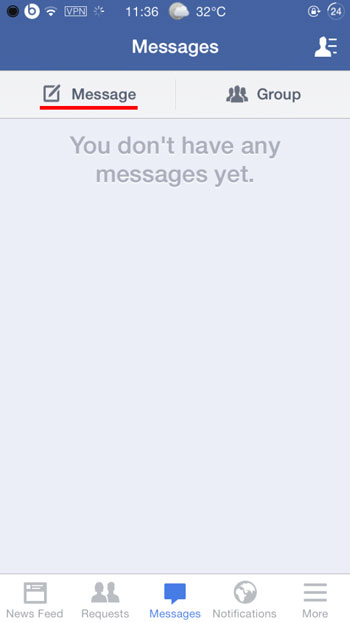
En tapant un nom, vous verrez vos contacts apparaitre. Vous pouvez choisir un ami en cliquant sur son nom.
2. Ecrire le message et l'envoyer
Après avoir choisi le contact, une nouvelle fenêtre s'ouvrira où vous pourrez écrire votre message. Quand vous avez fini d'écrire, cliquez sur Envoyer. Vous pourrez voir si cette personne et en ligne et si elle a lu votre message.
2) Comment envoyer un message Facebook Messenger à tous vos amis Facebook sur iOS
1. Allez sur Messages
Allez sur le menu et cliquez sur l'onglet "Messages" pour envoyer votre message à vos amis Facebook. Reprenez l'étape 1 précedemment indiquée pour envoyer un message à un seul ami.
2. Recherche les amis Facebook
Vous devez commencer à écrire le nom de vos amis et sélectionner les amis dans la liste. Après avoir sélectionner les amis dans la liste, cliquez sur Envoyer.
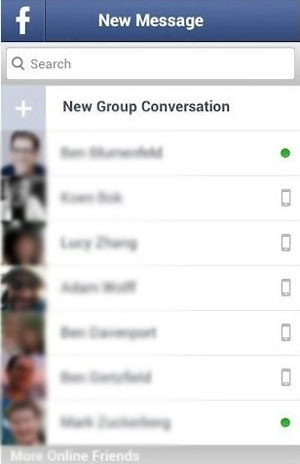
3) Comment transférer un message Facebook Messenger messages sur iOS
Vous pouvez transférer un message à un ami s'il vient tout juste de rejoindre la conversation. Vous pouvez renvoyer un image ou le texte entier.
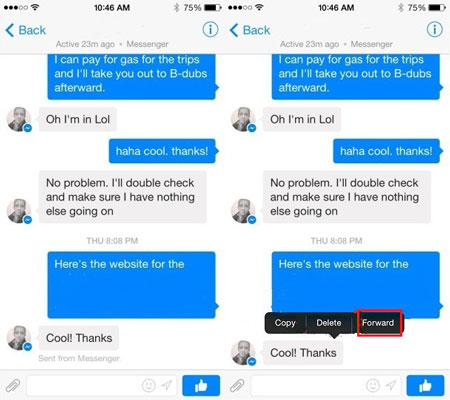
1. Selectionnez le message
Allez sur votre Boîte de réception et sélectionnez le message que vous souhaitez transférer.
2. Transférez message
Cliquez sur Menu, puis répondre et sélectionnez Transférer.
4) Comment envoyer des photos et des vidéos avec Facebook Messenger sur iOS
Facebook Messenger vous offre aussi la possibilité d'envoyer des photos, des vidéos, des fichiers audios, et bien sûr des messages de texte. Pour les photos, vous pouvez envoyer directement celles prises avec votre appareil photo sur votre téléphone IOS.
Avec Facebook Messenger pour iOS vous pouvez partager rapidement vos vidéos et photos. Pendant la conversation et sans la quitter, vous pouvez voir toutes les photos de votre appareil photo.
1. Envoyer un message à un seul ami
Recherchez votre ami et ouvrez la fenêtre de Message. Vous pouvez écrire mais aussi envoyer une photo depuis la conversation. Avant d'envoyer l'image, vous pouvez voir les photos de votre appareil et sélectionner la photo que vous voulez partager. Sans avoir besoin de quitter le chat.
2. Partage de photo
Vous pouvez partager instantanemment une photo quand vous êtes dans une conversation. Selectionnez cette photo et cliquez dessus pour l'envoyer.
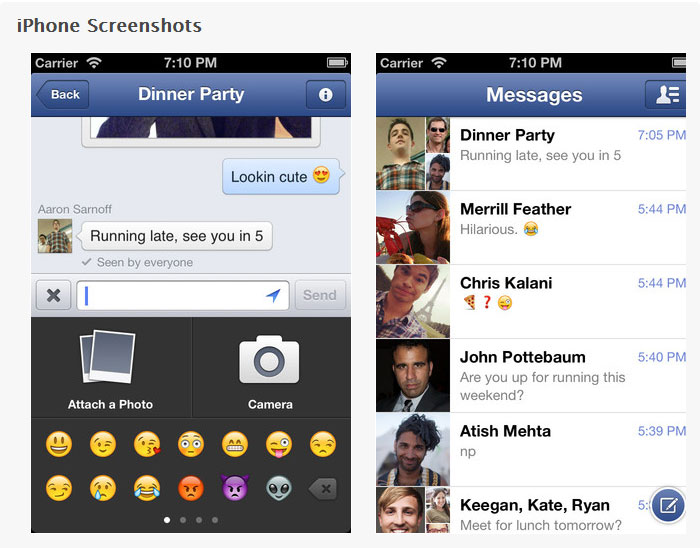
Conclusion
Facebook Messenger marche sur les appareils apple : iphone 5+, ipod itouch, ipad et requiert un système d'exploitation minimum : iOS 7. 0 +. A chaque mise à jour, il y a des améliorations pour satisfaire les besoins des personnes. Avec les versions précédentes, les gens qui utilisaient des iphones ont eu beaucoup de problèmes. Le problème le plus commun était la mise à jour entre l'iphone 5 et l'iphone 6. En quelques mots ou quelques phrases, nous pouvons définir quel Facebook Messenger vous permet d'envoyer des messages, échanger un email avec un ami, envoyer des photos ou des vidéos en ligne en un seul clic. Qui plus est, vous pouvez créer des groupes personnalisés grâce à des couleurs ou des photos. Donnez-vous un nom aussi.
Il est possible de parler de produits avec vos amis rapidement. La plupart des messages est envoyée gratuitement, et la grande nouveauté est que vous pourrez faire des réclamations gratuitement. Une personne doit simplement avoir une connexion internet et vous pouvez vous appeler dans le monde entier. La barre de recherche vous permet de recherche vos amis et vous pouvez échanger avec eux des photos et vidéos rapidement.
- 1 Facebook sur Android
- 1.1 Envoyer des Messages
- 1.2 Sauvegarder des Messages
- 1.3 Supprimer des Messages
- 1.4 Rechercher/Cacher/Bloquer des Messages
- 1.5 Récupérer des Messages
- 1.6 Lire des messages anciens
- 2 Facebook sur iOS
- 2.1 Rechercher/Cacher/Bloquer des Messages
- 2.2 Exporter/Imprimer des Messages
- 2.4 Récupérer des Messages
- 2.5 Lire des messages anciens
- 2.6 Envoyer des Messages
- 2.7 Supprimer des Messages
- 2.9 Bloquer les gens sur Facebook
- 2.10 Fixer des problèmes Facebook
- 2.11 Sync les Contacts avec Facebook
- 3. Autres
- 3.1 Facebook Smileys
- 3.3 Envoyer SMS sans Messenger
- 3.4 Archiver des Messages Facebook
- 3.7 Dépannage de Facebook Messenger
- 3.8 Exporter/Sauvegarder/Imprimer des Messages
- 3.9 Bloquer/Désactiver des Messages
- 3.10 Envoyer des Messages sur internet
- 3.12 Exporter/Imprimer des Messages
- 3.14 Dépannage de chat vidéo

















Blandine Moreau
staff Rédacteur